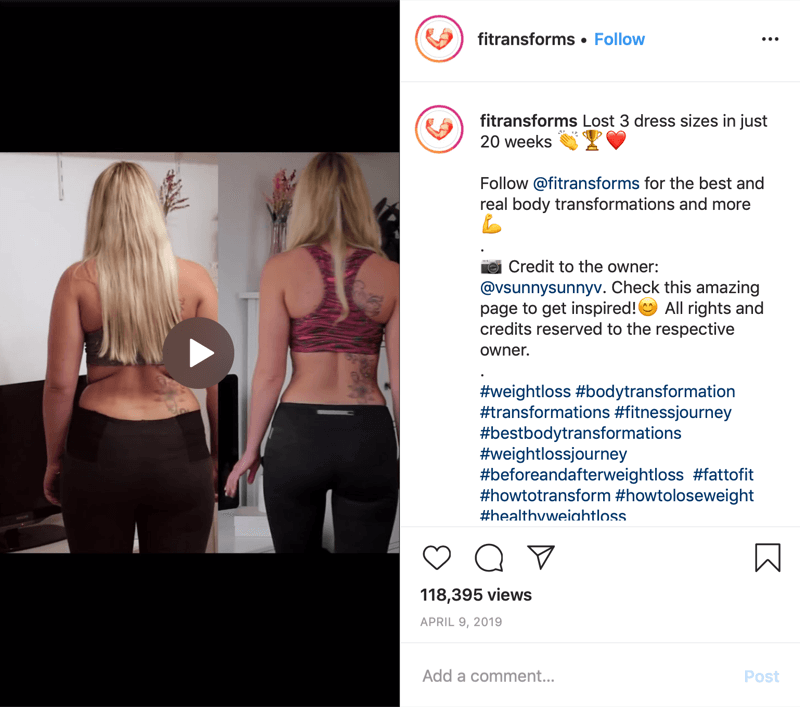Cara Mengatur Pengenalan Wajah Halo Windows untuk Masuk ke Windows 10
Keamanan Windows 10 Windows Halo / / March 17, 2020
Windows Hello adalah cara yang cepat, aman, dan futuristik untuk masuk ke Windows menggunakan wajah, mata, atau sidik jari Anda.
Salah satu fitur pahlawan yang pertama kali diperkenalkan dengan Windows 10 adalah Windows Hello. Anda pasti pernah mendengar tentang fitur login biometrik futuristik ini kembali ketika Windows 10 pertama kali muncul, tetapi sebagai Microsoft meluncurkan semakin banyak perangkat yang didukung Windows Hello, semakin besar kemungkinan Anda benar-benar dapat menggunakannya Itu. Jadi, kami pikir sekarang akan menjadi saat yang tepat untuk memandu Anda melalui cara mengaturnya.
Pertama-tama, apa itu Windows Hello? Windows Hello adalah salah satu dari beberapa metode untuk masuk ke Windows 10 menggunakan pengakuan biometrik. Perangkat seperti Surface Book atau Surface Pro 4 dan beberapa perangkat pihak ketiga mendukung Hello. Menggunakan pengenalan wajah atau sidik jari Anda untuk masuk adalah cepat, nyaman, dan aman — terutama bila dibandingkan dengan kata sandi yang kompleks atau mudah dilupakan. Jangan lagi meninggalkan catatan tempel di monitor Anda atau di bawah keyboard Anda dengan kata sandi Anda!
Masuk ke Windows 10 Menggunakan Windows Hello Biometric Recognition
Windows Hello cepat dan mudah diatur. Klik Mulai, ketik: Windows Halo lalu tekan Enter.
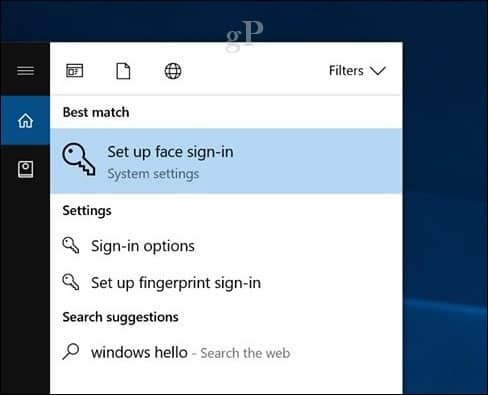
Klik tautan Mempersiapkan tombol di bawah Windows Hello. Windows Hello mendukung bentuk-bentuk pengakuan lain, seperti pemindai sidik jari. Untuk artikel ini, saya menggunakan opsi Pengenalan Wajah.
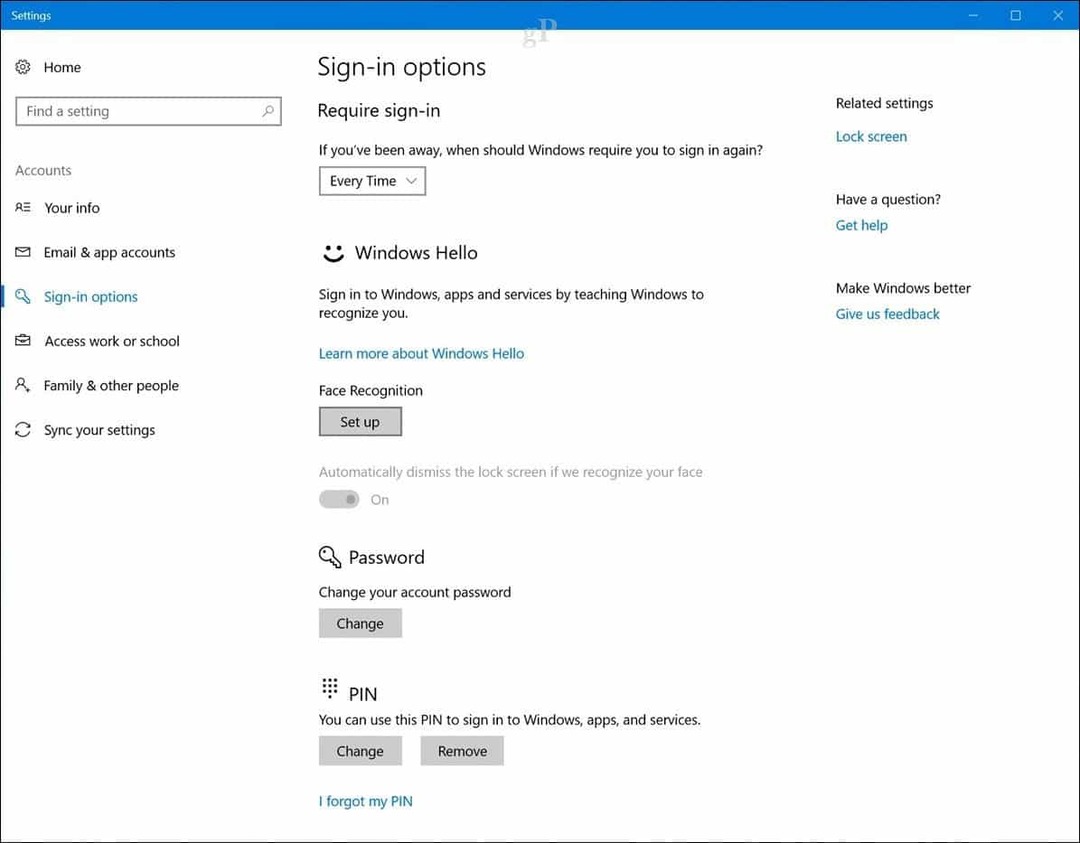
Klik Memulai.
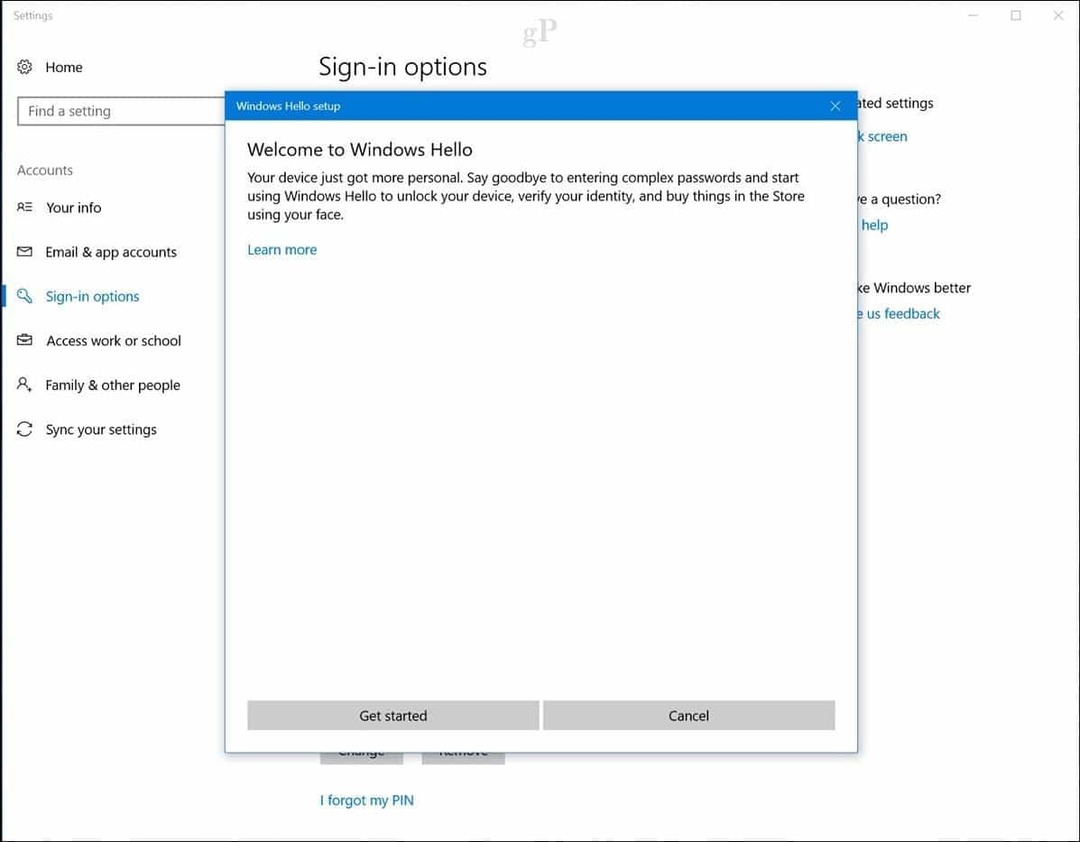
Masukkan kata sandi atau PIN Anda.
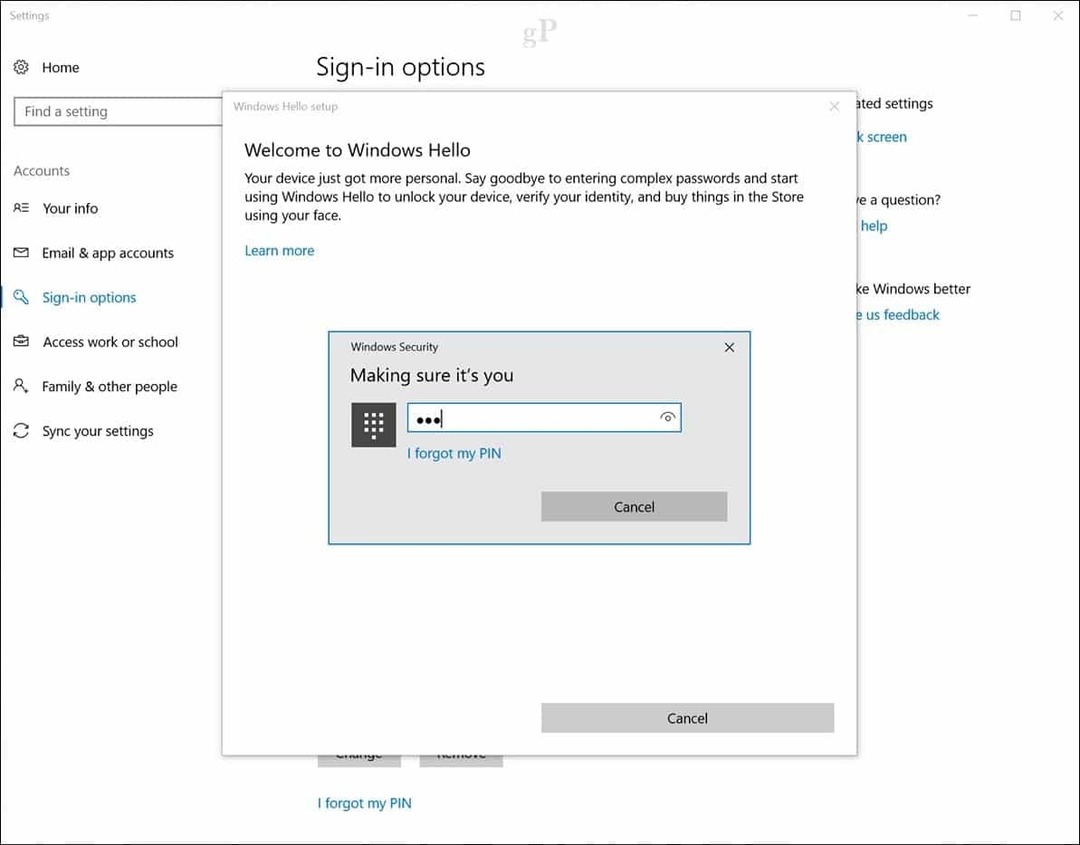
Sekarang kita sampai pada bagian yang menyenangkan. Pengaturan Windows Hello akan mengharuskan Anda melihat kamera biometrik Anda saat itu menciptakan pola unik wajah Anda, yang akan digunakan untuk otentikasi.
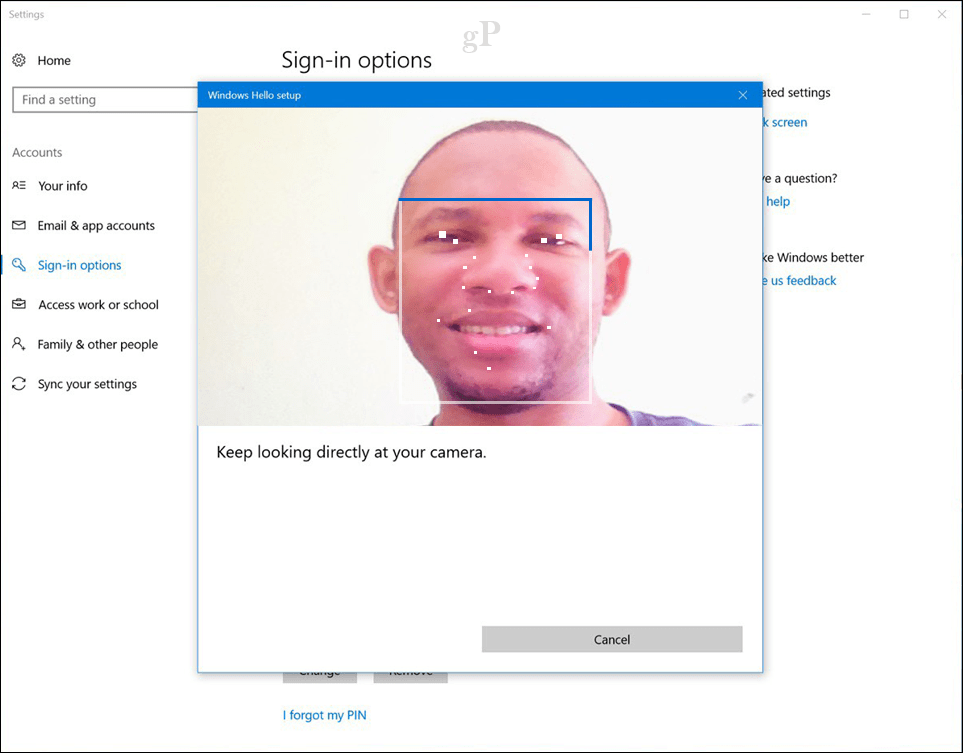
Setelah informasi biometrik Anda dibuat, pengaturan Windows Hello akan memberi tahu Anda. Tutup wizard dan mulai gunakan Windows Hello untuk masuk ke Windows 10.
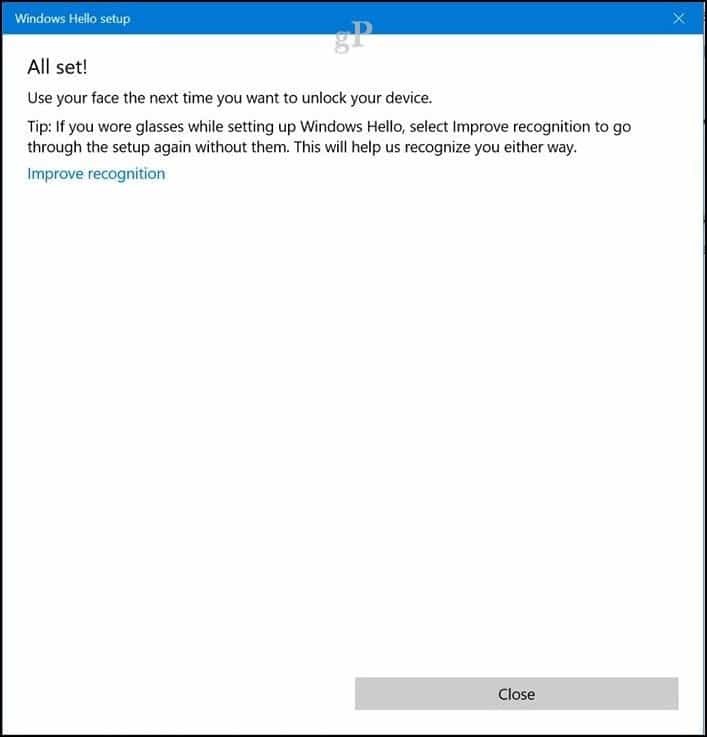
Cara Masuk atau Membuka Kunci Perangkat Anda dengan Windows Hello
Masuk ke Windows 10 dengan Windows Hello tidak mudah — lihat saja kamera. Setelah wajah Anda terdeteksi, Anda akan melihat desktop Anda.
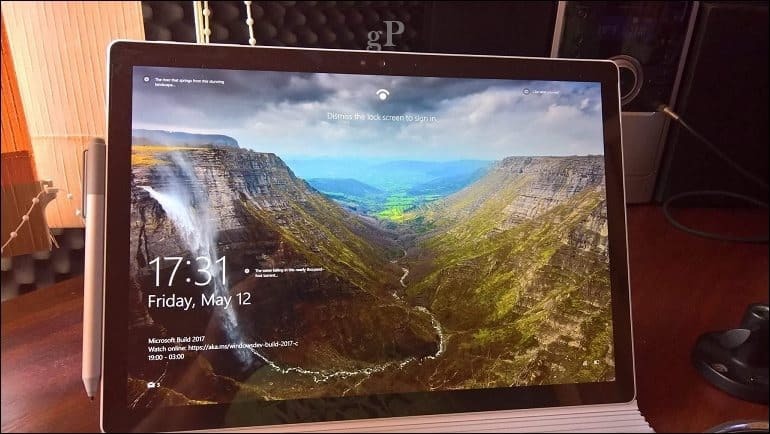
Bahkan, ini sangat cepat, Anda bahkan mungkin tidak melihatnya berfungsi. Sepertinya ada yang keluar dari film fiksi ilmiah.
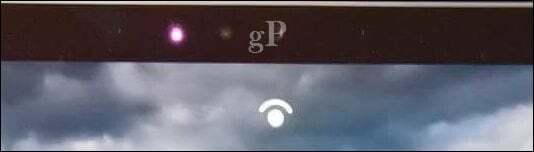
Apa Jenis Informasi yang Dikumpulkan oleh Windows Hello?
Pikiran menggunakan wajah Anda atau data biometrik lainnya dapat meningkatkan masalah privasi tentang Windows Hello. Apakah ada kemungkinan pencurian identitas, terutama karena menggunakan kamera untuk mengidentifikasi dan memasukkan Anda ke Windows 10?
Menurut Microsoft, perusahaan mengumpulkan beberapa data untuk meningkatkan kemampuan pengenalan teknologi.
Saat Anda mengatur Windows Hello, ia mengambil data dari sensor wajah atau iris atau pembaca sidik jari dan membuat representasi data — bukan gambar; lebih seperti grafik — yang kemudian dienkripsi sebelum disimpan di perangkat Anda.
Untuk membantu kami menjaga segala sesuatu berfungsi dengan baik, membantu mendeteksi dan mencegah penipuan, dan untuk terus meningkatkan Windows Hello, kami mengumpulkan info tentang bagaimana orang menggunakan Windows Hello. Misalnya, info tentang apakah orang masuk dengan wajah, iris, sidik jari, atau PIN; berapa kali mereka menggunakannya; dan apakah itu berfungsi atau tidak, semua informasi berharga yang membantu kita membangun produk yang lebih baik. Data ini dilucuti dari setiap informasi yang dapat digunakan untuk mengidentifikasi Anda secara spesifik, dan itu dienkripsi sebelum dikirim ke Microsoft. Sumber
Jika suatu saat Anda ingin berhenti menggunakan Windows Hello, Anda dapat membuka Pengaturan> Akun> Opsi masuk lalu klik Menghapus di bawah Windows Hello. Anda juga dapat meningkatkan akurasi Windows Hello menggunakan Tingkatkan wizard pengenalan.
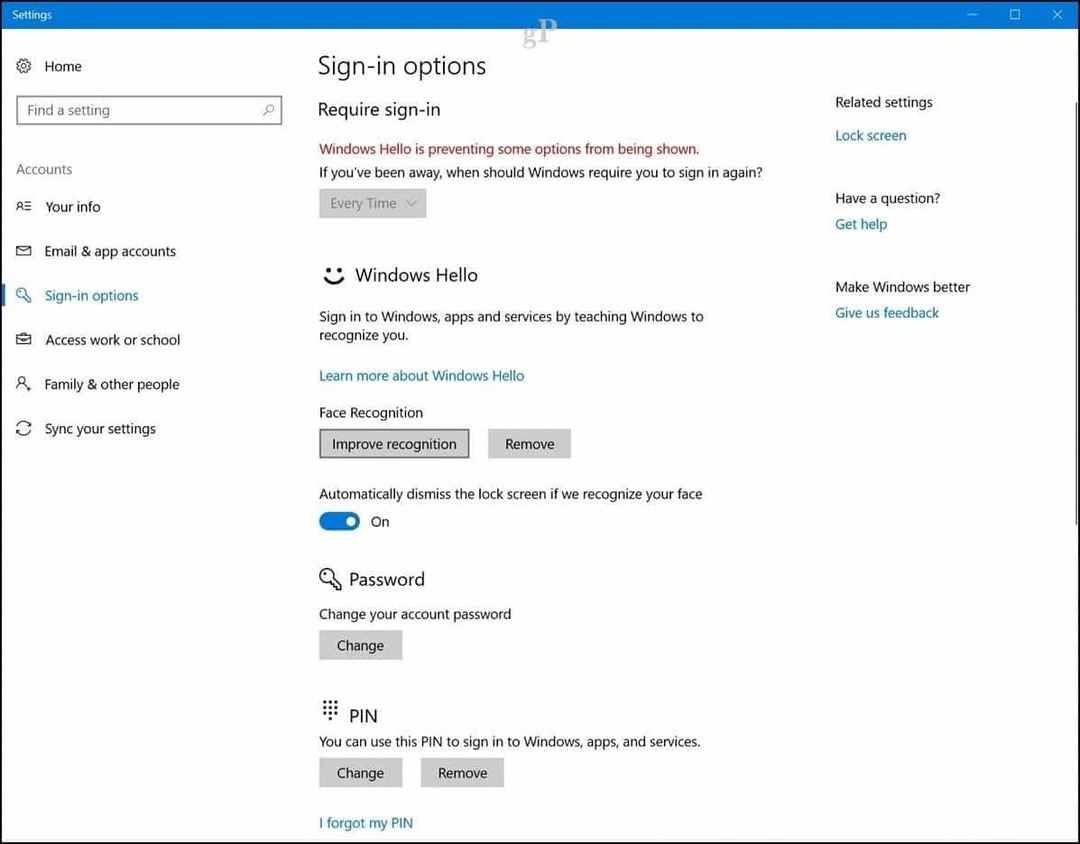
Windows Hello adalah fitur yang luar biasa. Bagaimanapun, ini adalah fitur unggulan Windows 10. Jika Anda memiliki perangkat yang didukung, Anda pasti harus memanfaatkannya. Cepat, aman dan mengalahkan kata sandi yang rumit dan kata-kata mudah yang terkenal seperti 12345 ’dan‘ mycatsname ’. Jika Anda tidak memiliki perangkat Windows Hello yang didukung, ada webcam tambahan pihak ketiga Kau gunakan. Microsoft memiliki daftar perangkat Anda dapat memeriksa dukungan yang mendukungnya. Ingatlah untuk memeriksa fitur otentikasi baru yang ditambahkan ke versi terbaru Windows 10 yang dipanggil Kunci Dinamis. Dynamic Lock dapat menggunakan Bluetooth, yang secara otomatis mengunci perangkat Anda ketika Anda menjauh darinya.
Tidak tertarik? Lihatlah Brian tutorial merinci cara menggunakan metode masuk yang lebih tradisional seperti PIN dan Kata Sandi Gambar.
Jika Anda dapat mengatur Windows Hello atau salah satu fitur keamanan baru di Windows 10, beri tahu kami pendapat Anda tentang itu di komentar.